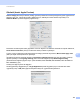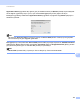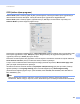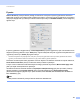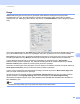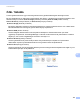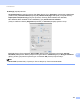Software User's Guide
Table Of Contents
- Yazılım Kullanıcı Kılavuzu
- Uygulanabilir modeller
- Notların tanımları
- Derleme ve yayın bildirimi
- ÖNEMLİ NOT
- İçindekiler
- Kısım I: Makine çalıştırma tuşları
- Kısım II: Windows®
- 2 Yazdırma
- Brother yazıcı sürücüsünü kullanma
- Belge yazdırma
- Çift taraflı (iki-taraflı) yazdırma
- Eş zamanlı tarama, yazdırma ve faks işlemleri
- Yazıcı sürücüsü ayarları
- Yazıcı sürücü ayarlarına erişme
- Temel sekmesi
- Gelişmiş sekmesi
- Yazdırma Profilleri sekmesi
- Destek
- Aksesuar sekmesi
- Bağlantı noktası sekmesi
- BR-Script3 yazıcı sürücüsündeki özellikler(PostScript® 3™ dil emülasyonu)
- Status Monitor
- 3 Tarama
- TWAIN sürücüsü kullanarak bir belgeyi tarama
- WIA sürücüsü kullanarak bir belgeyi tarama
- WIA sürücüsü kullanarak bir belge tarama (Windows Photo Gallery ve Windows Fax and Scan)
- Nuance™ PaperPort™ 12SE’yi Kullanma
- Öğelerin görüntülenmesi
- Öğelerinizi klasörler içinde düzenleme
- Diğer uygulamalara hızlı bağlantılar
- Nuance™ PaperPort™ 12SE görüntü metnini üzerinde düzenleme yapabileceğiniz bir metne dönüştürmenizi sağlar
- Diğer uygulamalardan öğe alma
- Öğeleri diğer biçimlere gönderme
- Nuance™ PaperPort™ 12SE Yüklemesini Kaldırma
- 4 ControlCenter4
- Toplu bakış
- ControlCenter4’ü Giriş Modunda kullanma
- Tara sekmesi
- PC-FAX sekmesi (MFC modelleri için)
- Aygıt Ayarları sekmesi
- Destek sekmesi
- ControlCenter4’ü Gelişmiş Modda kullanma
- Tara sekmesi
- PC-Fotokopi sekmesi
- PC-FAX sekmesi (MFC modelleri için)
- Aygıt Ayarları sekmesi
- Destek sekmesi
- Özel sekme
- Tarama işlemi için hızlı referans
- PC’ye Tara menüsü için Tara tuşu ayarlarını değiştirme
- 5 Uzaktan Kurulum (MFC modelleri için)
- 6 Brother PC-FAX Yazılımı (MFC modelleri için)
- 7 Güvenlik duvarı ayarları (Ağ kullanıcıları için)
- 2 Yazdırma
- Kısım III: Apple Macintosh
- 8 Yazdırma ve Fakslama
- 9 Tarama
- 10 ControlCenter2
- 11 Uzaktan Kurulum (MFC modelleri için)
- Kısım IV: Tarama Tuşunu Kullanma
- 12 Tarama (USB kablosu kullanıcıları için)
- 13 Ağdan Tarama (Ağ kullanıcıları için)
- Ağ Taramasını kullanmadan önce
- Ağınızda Tarama tuşunu kullanma
- E-posta için Tara
- E-postaya Tarama (E-posta Sunucusu, DCP-8250DN için, MFC-8910DW ve MFC-8950DW(T): standart, MFC-8510DN ve MFC-8520DN: indirilerek kullanılabilir)
- Görüntüye Tara
- OCR'a Tara
- Dosyaya Tara
- FTP için Tara
- Ağa Tara (Windows®)
- Dosya boyutu için yeni bir varsayılan ayarlama (E-postaya Tarama (E-posta sunucusu), FTP ve Ağ, 5-satırlı LCD modeller için)
- E-postaya Tarama için yeni varsayılan belirleme (E-posta Sunucusu, DCP-8250DN ve MFC-8950DW(T) için)
- Ağınızda tarama için Web Services kullanma (Windows Vista® SP2 veya üstü ve Windows® 7)
- Dizin
183
ControlCenter2
10
Dosya türleri 10
Eklentiler için veya klasöre kaydederken aşağıdaki listede bulunan dosya türleri arasından seçim
yapabilirsiniz.
Taranan görüntülerin kaydedilmesini istediğiniz dosya tipini açılır menüden seçin.
Image (Görüntü), E-mail (E-posta) ve File (Dosya) için
10
Windows Bitmap (*.bmp)
JPEG (*.jpg) -Resim Tararken çoğu kullanıcı için önerilir.
TIFF (*.tif)
TIFF Multi-Page (*.tif) (TIFF Çok Sayfalı (*.tif))
Portable Network Graphics (*.png) (Taşınabilir Ağ Grafikleri (*.png))
PDF (*.pdf) -Belgeleri Tarama ve paylaşma için önerilir.
Secure PDF (*.pdf) (Güvenli PDF (*.pdf))
OCR için
10
Metin (*.txt)
Zengin Metin Formatı (*.rtf)
HTML (*.htm)
Excel 97 (*.xls)
Not
• Dosya türünü TIFF veya TIFF Multi-Page olarak belirlerseniz, “Sıkıştırılmamış” veya “Sıkıştırılmış”
özelliğini seçebilirsiniz.
• Birden fazla sayfalı bir belgeyi taramak için tarayıcı camını kullanırken, Manual multi-page scan
(Elle çok sayfalı tarama) öğesini işaretleyin ve ekran talimatlarını izleyin.
Doküman Boyutu 10
Açılır listeden doküman boyutunu seçebilirsiniz. 1to2(A4) (1 - 2 (A4)) gibi bir “1’den 2’ye” doküman
boyutunu seçerseniz, taranan görüntü iki A5 boyutlu dokümana bölünür.